U盘作为一种便携式存储设备,已经成为人们生活中必不可少的工具。随着使用时间的增长和数据存储的频繁更改,U盘中的数据也会变得混乱不堪,这时需要对U盘进行格式化来清除数据。本文将从6个方面详细介绍U盘格式化的操作步骤,包括备份数据、选择格式化方式、选择文件系统、进行格式化、等待格式化完成、检查格式化结果。
备份数据
在进行U盘格式化之前,最重要的一步就是备份U盘中的重要数据。因为U盘格式化后,所有数据都将被清除,如果没有备份,那么重要的数据就会永久丢失。可以将数据复制到电脑硬盘或其他存储设备中,确保数据的安全性。
选择格式化方式
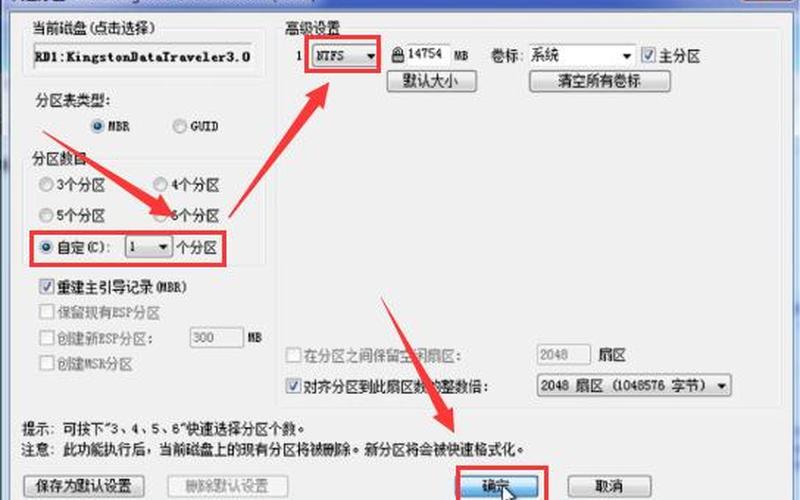
在备份完数据之后,接下来就是选择格式化方式。U盘格式化有两种方式,一种是快速格式化,另一种是完全格式化。快速格式化只清除U盘中的文件索引表,而完全格式化会对整个U盘进行清除,包括文件系统、分区表等。如果只是为了清除数据,可以选择快速格式化,但如果想要彻底清除数据,建议选择完全格式化。
选择文件系统
在选择格式化方式之后,接下来就是选择文件系统。常见的文件系统有FAT32、NTFS和exFAT等。FAT32适用于U盘容量小于32GB的情况,NTFS适用于U盘容量大于32GB的情况,exFAT则适用于需要跨平台使用的情况。根据自己的需求选择合适的文件系统。
进行格式化
选择好文件系统之后,就可以进行格式化了。在格式化之前,需要确保U盘已经插入电脑,并且电脑已经识别到U盘。然后,在“我的电脑”中找到U盘,右键点击U盘,选择“格式化”。在弹出的对话框中,选择之前选择的文件系统和格式化方式,然后点击“开始”按钮即可开始格式化。
等待格式化完成
格式化的时间长度取决于U盘的容量和选择的格式化方式。快速格式化只需要几秒钟,而完全格式化可能需要几分钟甚至几个小时。在格式化过程中,不要中途拔出U盘或关闭电脑,否则可能会导致U盘损坏或数据丢失。
检查格式化结果
格式化完成后,可以检查一下U盘的格式化结果。在“我的电脑”中找到U盘,右键点击U盘,选择“属性”,然后在弹出的对话框中查看U盘的文件系统和可用空间等信息。如果信息正确,说明格式化成功。
U盘格式化是一项非常重要的操作,可以清除U盘中的数据,让U盘重新变得干净整洁。在进行U盘格式化时,需要备份数据、选择格式化方式、选择文件系统、进行格式化、等待格式化完成和检查格式化结果。只有按照正确的步骤进行操作,才能保证U盘格式化的安全和高效。







